截屏按键盘上的哪个键 电脑键盘如何使用快捷键进行截图
更新时间:2023-11-03 14:38:47作者:yang
截屏按键盘上的哪个键,在现代社会中电脑已经成为我们生活中不可或缺的一部分,而在使用电脑的过程中,我们经常需要进行截图来记录一些重要的信息或分享一些有趣的内容。如何在电脑上进行截图呢?使用快捷键是最为便捷的方法之一。只需要按下键盘上的特定按键,我们就能轻松地将屏幕上的内容截取下来。今天我们就来一起探索一下电脑键盘快捷键的使用技巧,让我们的截图操作更加高效便捷。
步骤如下:
1.首先就是跟大家说一下电脑键盘上自带的截屏按钮,就是Print Screen或者是Print Screen sysrq。

2.按一下Print Screen键就是全屏截图,Alt键+Print Screen键是窗口截图。

3.不过需要注意的是电脑自带的键盘上的Print Screen键不是很好用,经常无反应。需要使用外置大键盘。

4.下面就是最常见的微信和QQ客户端特有的截图方式了,这也是最常见的方法。QQ截图的快捷键是Ctrl+Alt键+A。
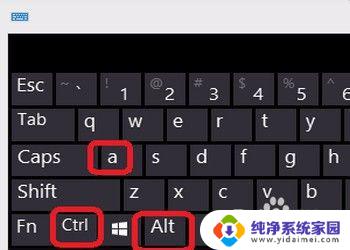
5.优势在于可鼠标拖拽截屏区域,直接鼠标框选之后,即可截屏成功。
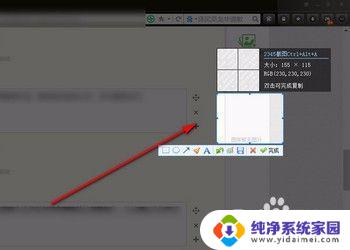
6.QQ截图可以直接在截图中进行做标记和画图等的便捷操作,比如画箭头指示或者打马赛克等等。
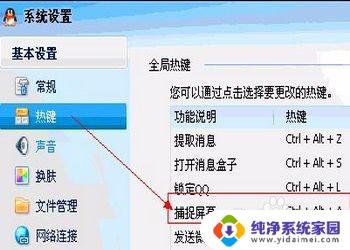
7.微信截图往往快捷键是与QQ的冲突,不过可以自定义截图快捷键,在微信的窗口中,点击设置。
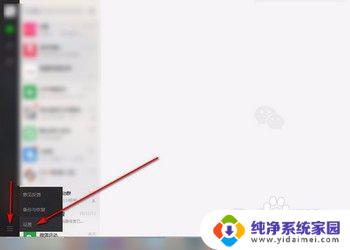
8.在设置窗口有个快捷按键,在右侧的菜单中找到截取屏幕,可以设置快捷键。
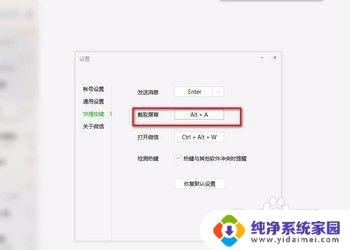
以上是如何截屏的完整步骤,若遇到此类情况,您可以按照本文所述的方法进行解决,希望这些信息能对您有所帮助。
截屏按键盘上的哪个键 电脑键盘如何使用快捷键进行截图相关教程
- 键盘截屏是哪个按键 电脑键盘如何截图快捷键使用方法
- 键盘上的截屏键是哪个键 如何使用电脑键盘进行截图
- 键盘上的截屏键怎么用 电脑键盘截图快捷键使用方法
- 戴尔电脑截图怎么截 戴尔电脑截屏快捷键是哪个键盘按键
- 电脑截屏按键盘上的哪个键 电脑键盘截图快捷键操作步骤
- 电脑键盘哪个键截图 电脑键盘截图快捷键的快速使用技巧
- 电脑哪个键是截屏 电脑屏幕截图常用的快捷键有哪些
- 在电脑上截图按什么键 电脑怎么使用截图工具进行截屏
- 电脑截全屏是哪个键 电脑全屏截图的快捷键是哪个
- 如何截图电脑全屏快捷键 电脑如何使用快捷键进行全屏截图
- 笔记本开机按f1才能开机 电脑每次启动都要按F1怎么解决
- 电脑打印机怎么设置默认打印机 怎么在电脑上设置默认打印机
- windows取消pin登录 如何关闭Windows 10开机PIN码
- 刚刚删除的应用怎么恢复 安卓手机卸载应用后怎么恢复
- word用户名怎么改 Word用户名怎么改
- 电脑宽带错误651是怎么回事 宽带连接出现651错误怎么办